CD changer OPEL MOKKA X 2018.5 Manuel d'utilisation (in French)
[x] Cancel search | Manufacturer: OPEL, Model Year: 2018.5, Model line: MOKKA X, Model: OPEL MOKKA X 2018.5Pages: 171, PDF Size: 2.63 MB
Page 22 of 171
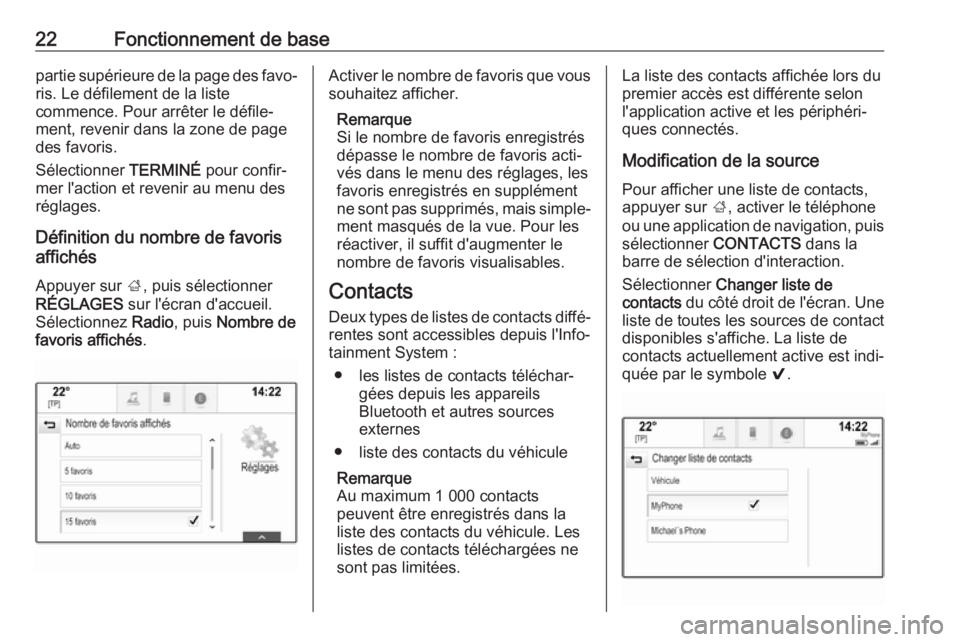
22Fonctionnement de basepartie supérieure de la page des favo‐ris. Le défilement de la liste
commence. Pour arrêter le défile‐ ment, revenir dans la zone de page
des favoris.
Sélectionner TERMINÉ pour confir‐
mer l'action et revenir au menu des
réglages.
Définition du nombre de favoris
affichés
Appuyer sur ;, puis sélectionner
RÉGLAGES sur l'écran d'accueil.
Sélectionnez Radio, puis Nombre de
favoris affichés .Activer le nombre de favoris que vous
souhaitez afficher.
Remarque
Si le nombre de favoris enregistrés dépasse le nombre de favoris acti‐
vés dans le menu des réglages, les
favoris enregistrés en supplément
ne sont pas supprimés, mais simple‐
ment masqués de la vue. Pour les
réactiver, il suffit d'augmenter le
nombre de favoris visualisables.
Contacts
Deux types de listes de contacts diffé‐ rentes sont accessibles depuis l'Info‐
tainment System :
● les listes de contacts téléchar‐ gées depuis les appareils
Bluetooth et autres sources
externes
● liste des contacts du véhicule
Remarque
Au maximum 1 000 contacts
peuvent être enregistrés dans la
liste des contacts du véhicule. Les
listes de contacts téléchargées ne
sont pas limitées.La liste des contacts affichée lors du
premier accès est différente selon
l'application active et les périphéri‐
ques connectés.
Modification de la source
Pour afficher une liste de contacts,
appuyer sur ;, activer le téléphone
ou une application de navigation, puis sélectionner CONTACTS dans la
barre de sélection d'interaction.
Sélectionner Changer liste de
contacts du côté droit de l'écran. Une
liste de toutes les sources de contact
disponibles s'affiche. La liste de
contacts actuellement active est indi‐
quée par le symbole 9.
Page 25 of 171
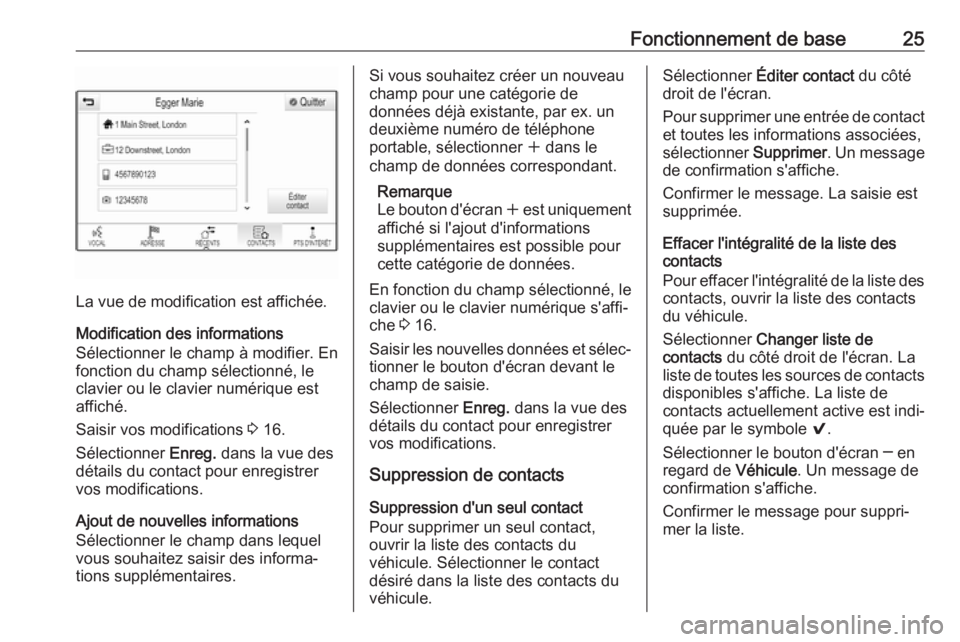
Fonctionnement de base25
La vue de modification est affichée.
Modification des informations
Sélectionner le champ à modifier. En
fonction du champ sélectionné, le
clavier ou le clavier numérique est
affiché.
Saisir vos modifications 3 16.
Sélectionner Enreg. dans la vue des
détails du contact pour enregistrer
vos modifications.
Ajout de nouvelles informations
Sélectionner le champ dans lequel
vous souhaitez saisir des informa‐
tions supplémentaires.
Si vous souhaitez créer un nouveau
champ pour une catégorie de
données déjà existante, par ex. un
deuxième numéro de téléphone
portable, sélectionner w dans le
champ de données correspondant.
Remarque
Le bouton d'écran w est uniquement
affiché si l'ajout d'informations
supplémentaires est possible pour cette catégorie de données.
En fonction du champ sélectionné, le
clavier ou le clavier numérique s'affi‐
che 3 16.
Saisir les nouvelles données et sélec‐
tionner le bouton d'écran devant le
champ de saisie.
Sélectionner Enreg. dans la vue des
détails du contact pour enregistrer
vos modifications.
Suppression de contacts
Suppression d'un seul contact
Pour supprimer un seul contact,
ouvrir la liste des contacts du
véhicule. Sélectionner le contact
désiré dans la liste des contacts du
véhicule.Sélectionner Éditer contact du côté
droit de l'écran.
Pour supprimer une entrée de contact et toutes les informations associées,
sélectionner Supprimer. Un message
de confirmation s'affiche.
Confirmer le message. La saisie est
supprimée.
Effacer l'intégralité de la liste des
contacts
Pour effacer l'intégralité de la liste des contacts, ouvrir la liste des contacts
du véhicule.
Sélectionner Changer liste de
contacts du côté droit de l'écran. La
liste de toutes les sources de contacts
disponibles s'affiche. La liste de
contacts actuellement active est indi‐
quée par le symbole 9.
Sélectionner le bouton d'écran ─ en
regard de Véhicule. Un message de
confirmation s'affiche.
Confirmer le message pour suppri‐
mer la liste.
Page 39 of 171
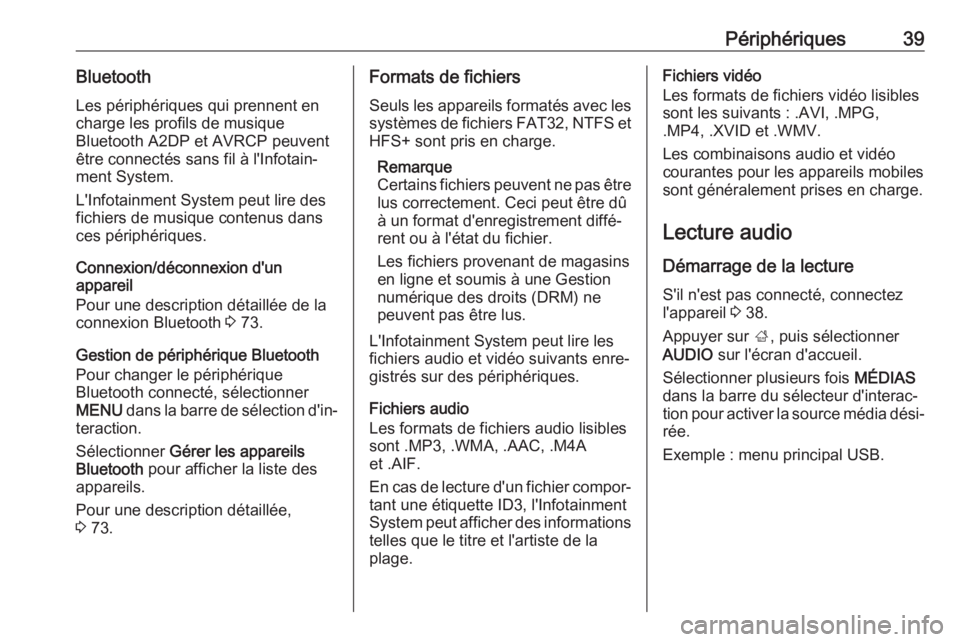
Périphériques39BluetoothLes périphériques qui prennent en
charge les profils de musique
Bluetooth A2DP et AVRCP peuvent
être connectés sans fil à l'Infotain‐ ment System.
L'Infotainment System peut lire des
fichiers de musique contenus dans
ces périphériques.
Connexion/déconnexion d'un
appareil
Pour une description détaillée de la
connexion Bluetooth 3 73.
Gestion de périphérique Bluetooth
Pour changer le périphérique
Bluetooth connecté, sélectionner
MENU dans la barre de sélection d'in‐
teraction.
Sélectionner Gérer les appareils
Bluetooth pour afficher la liste des
appareils.
Pour une description détaillée,
3 73.Formats de fichiers
Seuls les appareils formatés avec les systèmes de fichiers FAT32, NTFS et HFS+ sont pris en charge.
Remarque
Certains fichiers peuvent ne pas être
lus correctement. Ceci peut être dû
à un format d'enregistrement diffé‐
rent ou à l'état du fichier.
Les fichiers provenant de magasins en ligne et soumis à une Gestion
numérique des droits (DRM) ne
peuvent pas être lus.
L'Infotainment System peut lire les
fichiers audio et vidéo suivants enre‐
gistrés sur des périphériques.
Fichiers audio
Les formats de fichiers audio lisibles
sont .MP3, .WMA, .AAC, .M4A
et .AIF.
En cas de lecture d'un fichier compor‐ tant une étiquette ID3, l'Infotainment
System peut afficher des informations
telles que le titre et l'artiste de la
plage.Fichiers vidéo
Les formats de fichiers vidéo lisibles
sont les suivants : .AVI, .MPG,
.MP4, .XVID et .WMV.
Les combinaisons audio et vidéo
courantes pour les appareils mobiles
sont généralement prises en charge.
Lecture audio Démarrage de la lecture
S'il n'est pas connecté, connectez
l'appareil 3 38.
Appuyer sur ;, puis sélectionner
AUDIO sur l'écran d'accueil.
Sélectionner plusieurs fois MÉDIAS
dans la barre du sélecteur d'interac‐
tion pour activer la source média dési‐
rée.
Exemple : menu principal USB.
Page 42 of 171
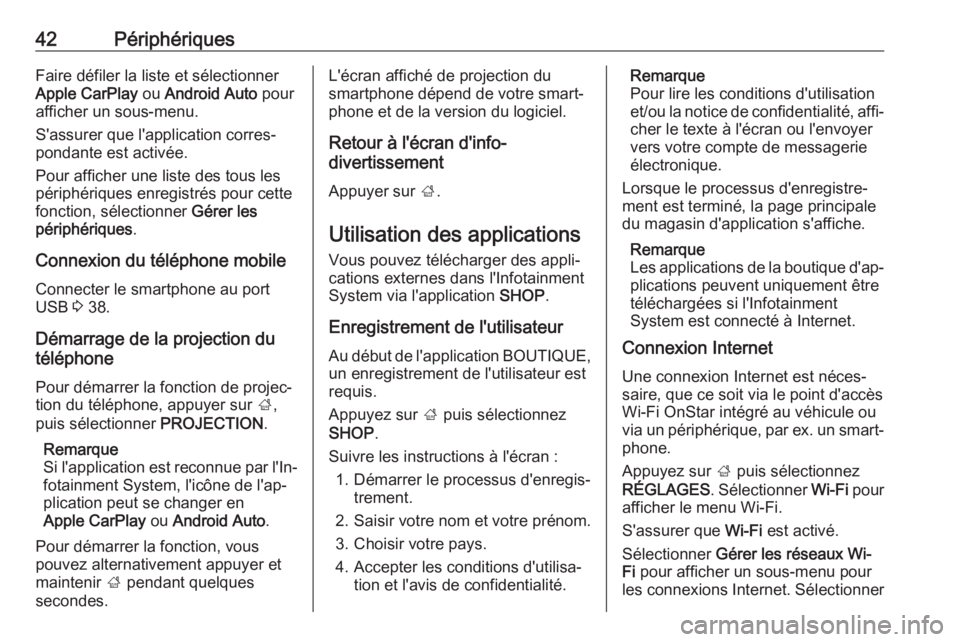
42PériphériquesFaire défiler la liste et sélectionnerApple CarPlay ou Android Auto pour
afficher un sous-menu.
S'assurer que l'application corres‐
pondante est activée.
Pour afficher une liste des tous les
périphériques enregistrés pour cette fonction, sélectionner Gérer les
périphériques .
Connexion du téléphone mobile
Connecter le smartphone au port
USB 3 38.
Démarrage de la projection du
téléphone
Pour démarrer la fonction de projec‐
tion du téléphone, appuyer sur ;,
puis sélectionner PROJECTION.
Remarque
Si l'application est reconnue par l'In‐
fotainment System, l'icône de l'ap‐
plication peut se changer en
Apple CarPlay ou Android Auto .
Pour démarrer la fonction, vous pouvez alternativement appuyer et
maintenir ; pendant quelques
secondes.L'écran affiché de projection du
smartphone dépend de votre smart‐
phone et de la version du logiciel.
Retour à l'écran d'info-
divertissement
Appuyer sur ;.
Utilisation des applications Vous pouvez télécharger des appli‐
cations externes dans l'Infotainment
System via l'application SHOP.
Enregistrement de l'utilisateur
Au début de l'application BOUTIQUE,
un enregistrement de l'utilisateur est
requis.
Appuyez sur ; puis sélectionnez
SHOP .
Suivre les instructions à l'écran : 1. Démarrer le processus d'enregis‐ trement.
2. Saisir votre nom et votre prénom.
3. Choisir votre pays.
4. Accepter les conditions d'utilisa‐ tion et l'avis de confidentialité.Remarque
Pour lire les conditions d'utilisation
et/ou la notice de confidentialité, affi‐ cher le texte à l'écran ou l'envoyer
vers votre compte de messagerie
électronique.
Lorsque le processus d'enregistre‐
ment est terminé, la page principale
du magasin d'application s'affiche.
Remarque
Les applications de la boutique d'ap‐
plications peuvent uniquement être
téléchargées si l'Infotainment
System est connecté à Internet.
Connexion Internet
Une connexion Internet est néces‐
saire, que ce soit via le point d'accès
Wi-Fi OnStar intégré au véhicule ou
via un périphérique, par ex. un smart‐ phone.
Appuyez sur ; puis sélectionnez
RÉGLAGES . Sélectionner Wi-Fi pour
afficher le menu Wi-Fi.
S'assurer que Wi-Fi est activé.
Sélectionner Gérer les réseaux Wi-
Fi pour afficher un sous-menu pour
les connexions Internet. Sélectionner
Page 51 of 171
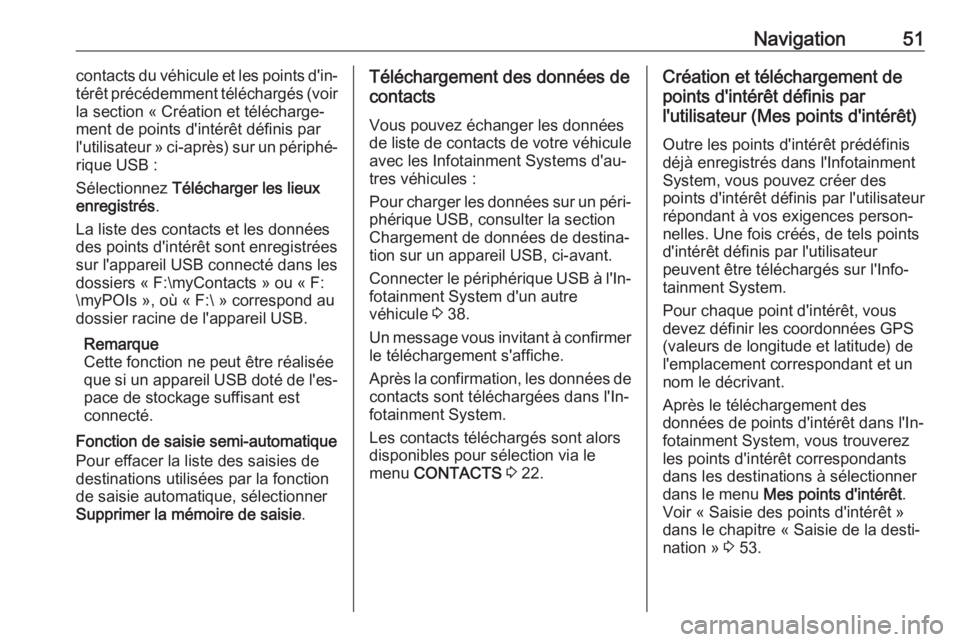
Navigation51contacts du véhicule et les points d'in‐
térêt précédemment téléchargés (voir la section « Création et télécharge‐
ment de points d'intérêt définis par
l'utilisateur » ci-après) sur un périphé‐
rique USB :
Sélectionnez Télécharger les lieux
enregistrés .
La liste des contacts et les données des points d'intérêt sont enregistrées
sur l'appareil USB connecté dans les dossiers « F:\myContacts » ou « F:
\myPOIs », où « F:\ » correspond au
dossier racine de l'appareil USB.
Remarque
Cette fonction ne peut être réalisée que si un appareil USB doté de l'es‐ pace de stockage suffisant est
connecté.
Fonction de saisie semi-automatique
Pour effacer la liste des saisies de
destinations utilisées par la fonction
de saisie automatique, sélectionner
Supprimer la mémoire de saisie .Téléchargement des données de
contacts
Vous pouvez échanger les données
de liste de contacts de votre véhicule avec les Infotainment Systems d'au‐
tres véhicules :
Pour charger les données sur un péri‐
phérique USB, consulter la section
Chargement de données de destina‐
tion sur un appareil USB, ci-avant.
Connecter le périphérique USB à l'In‐
fotainment System d'un autre
véhicule 3 38.
Un message vous invitant à confirmer le téléchargement s'affiche.
Après la confirmation, les données de
contacts sont téléchargées dans l'In‐
fotainment System.
Les contacts téléchargés sont alors
disponibles pour sélection via le
menu CONTACTS 3 22.Création et téléchargement de
points d'intérêt définis par
l'utilisateur (Mes points d'intérêt)
Outre les points d'intérêt prédéfinis
déjà enregistrés dans l'Infotainment
System, vous pouvez créer des
points d'intérêt définis par l'utilisateur
répondant à vos exigences person‐
nelles. Une fois créés, de tels points
d'intérêt définis par l'utilisateur
peuvent être téléchargés sur l'Info‐
tainment System.
Pour chaque point d'intérêt, vous devez définir les coordonnées GPS
(valeurs de longitude et latitude) de
l'emplacement correspondant et un
nom le décrivant.
Après le téléchargement des
données de points d'intérêt dans l'In‐
fotainment System, vous trouverez
les points d'intérêt correspondants
dans les destinations à sélectionner
dans le menu Mes points d'intérêt .
Voir « Saisie des points d'intérêt »
dans le chapitre « Saisie de la desti‐
nation » 3 53.
Page 67 of 171
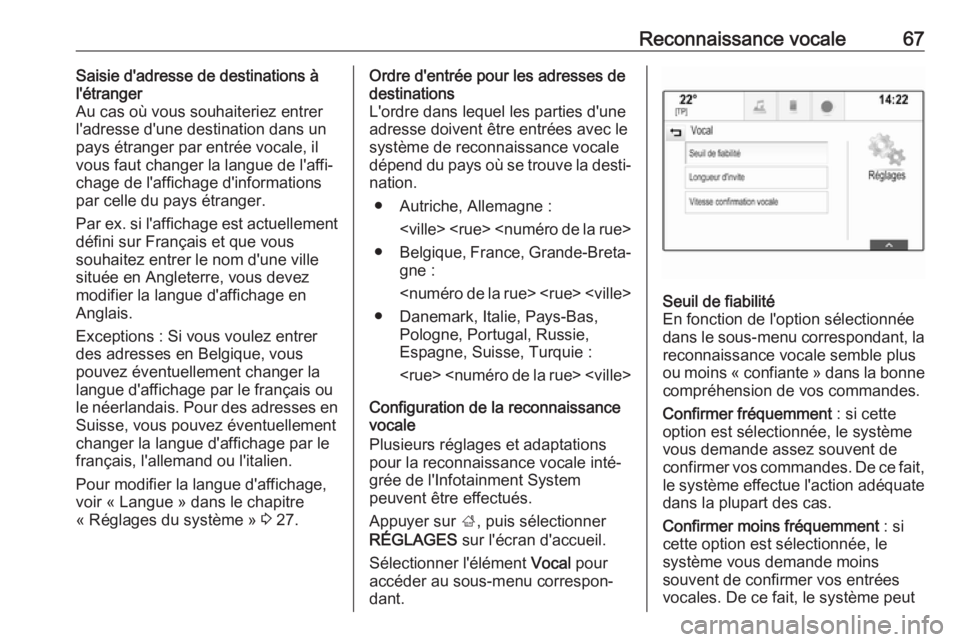
Reconnaissance vocale67Saisie d'adresse de destinations à
l'étranger
Au cas où vous souhaiteriez entrer
l'adresse d'une destination dans un
pays étranger par entrée vocale, il
vous faut changer la langue de l'affi‐
chage de l'affichage d'informations
par celle du pays étranger.
Par ex. si l'affichage est actuellement
défini sur Français et que vous
souhaitez entrer le nom d'une ville
située en Angleterre, vous devez
modifier la langue d'affichage en
Anglais.
Exceptions : Si vous voulez entrer
des adresses en Belgique, vous
pouvez éventuellement changer la
langue d'affichage par le français ou
le néerlandais. Pour des adresses en
Suisse, vous pouvez éventuellement
changer la langue d'affichage par le
français, l'allemand ou l'italien.
Pour modifier la langue d'affichage,
voir « Langue » dans le chapitre
« Réglages du système » 3 27.Ordre d'entrée pour les adresses de
destinations
L'ordre dans lequel les parties d'une
adresse doivent être entrées avec le
système de reconnaissance vocale
dépend du pays où se trouve la desti‐ nation.
● Autriche, Allemagne :
● Belgique, France, Grande-Breta‐
gne :
● Danemark, Italie, Pays-Bas, Pologne, Portugal, Russie,
Espagne, Suisse, Turquie :
Configuration de la reconnaissance
vocale
Plusieurs réglages et adaptations
pour la reconnaissance vocale inté‐
grée de l'Infotainment System
peuvent être effectués.
Appuyer sur ;, puis sélectionner
RÉGLAGES sur l'écran d'accueil.
Sélectionner l'élément Vocal pour
accéder au sous-menu correspon‐
dant.Seuil de fiabilité
En fonction de l'option sélectionnée dans le sous-menu correspondant, la reconnaissance vocale semble plus
ou moins « confiante » dans la bonne
compréhension de vos commandes.
Confirmer fréquemment : si cette
option est sélectionnée, le système vous demande assez souvent de
confirmer vos commandes. De ce fait,
le système effectue l'action adéquate dans la plupart des cas.
Confirmer moins fréquemment : si
cette option est sélectionnée, le
système vous demande moins
souvent de confirmer vos entrées
vocales. De ce fait, le système peut
Page 85 of 171

Questions fréquentes85?Comment renommer, supprimer
ou déplacer mes favoris ?
! Appuyer sur
;, sélectionner
l'icône RÉGLAGES de l'écran
Accueil, Radio dans la liste des
réglages, puis Gérer les favoris
afin de renommer, supprimer ou
déplacer les favoris.
Description détaillée 3 18.? Quels sont les favoris enregistrés
et comment les récupérer ?
! Les favoris sont enregistrés dans
la liste des favoris. Pour récupérer
un favori, sélectionner le bouton
d'écran correspondant sur la ligne
des favoris affichée. Sur certains
écrans, la liste des favoris est
masquée pour étendre la vue de
contenu principale. Sur ces
écrans, sélectionner n dans l'an‐
gle inférieur droit ou faire glisser la
barre de sélection d'interaction
vers le haut à l'aide d'un doigt.
Description détaillée 3 18.Navigation? Après la saisie d'une adresse de
destination, un message d'erreur
s'affiche. Quelle est la cause de
cette erreur ?
! Pour la saisie d'une adresse
complète, le système de naviga‐
tion attend un certain ordre de
saisie. En fonction du pays dans
lequel se trouve l'adresse saisie,
un ordre de saisie différent peut
être nécessaire. Ajouter le nom du
pays à la fin de la saisie si vous
avez saisi une destination se trou‐
vant dans un autre pays.
Description détaillée 3 53.? Comment annuler le guidage d'iti‐
néraire actif ?
! Pour annuler le guidage d'itiné‐
raire, sélectionner MENU sur la
barre du sélecteur d'interaction et
sélectionner ensuite Annuler
l'itinéraire .
Description détaillée 3 60.Audio? Comment changer la source
audio ?
! Sélectionner à plusieurs reprises
RADIO afin de basculer entre
toutes les sources radio disponi‐
bles (AM/FM/DAB). En sélection‐
nant MÉDIAS à plusieurs reprises,
vous pouvez basculer entre toutes
les sources média disponibles.
Description détaillée pour la radio
3 32, les périphériques 3 38.? Comment parcourir les stations de
radio ou la musique multimédia ?
! Pour parcourir les stations de radio
ou la musique multimédia, notam‐
ment les listes de lecture et les
albums, sélectionner
PARCOURIR sur l'écran audio.
Description détaillée pour la radio
3 32, les périphériques 3 39.
Page 122 of 171
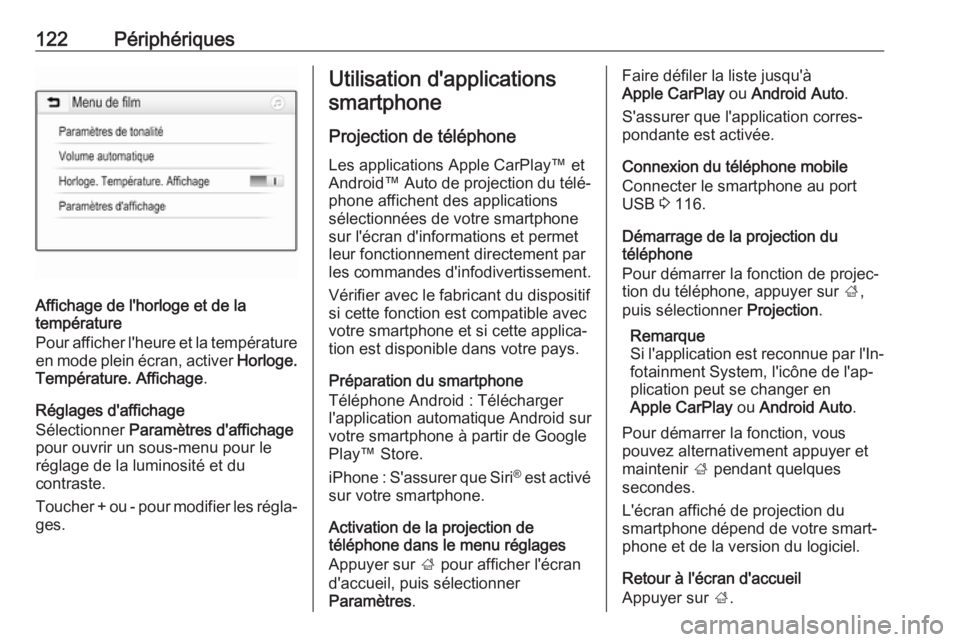
122Périphériques
Affichage de l'horloge et de la
température
Pour afficher l'heure et la température
en mode plein écran, activer Horloge.
Température. Affichage .
Réglages d'affichage
Sélectionner Paramètres d'affichage
pour ouvrir un sous-menu pour le
réglage de la luminosité et du
contraste.
Toucher + ou - pour modifier les régla‐
ges.
Utilisation d'applications
smartphone
Projection de téléphone
Les applications Apple CarPlay™ et
Android™ Auto de projection du télé‐
phone affichent des applications
sélectionnées de votre smartphone
sur l'écran d'informations et permet
leur fonctionnement directement par
les commandes d'infodivertissement.
Vérifier avec le fabricant du dispositif
si cette fonction est compatible avec
votre smartphone et si cette applica‐
tion est disponible dans votre pays.
Préparation du smartphone
Téléphone Android : Télécharger
l'application automatique Android sur
votre smartphone à partir de Google Play™ Store.
iPhone : S'assurer que Siri®
est activé
sur votre smartphone.
Activation de la projection de
téléphone dans le menu réglages
Appuyer sur ; pour afficher l'écran
d'accueil, puis sélectionner
Paramètres .Faire défiler la liste jusqu'à
Apple CarPlay ou Android Auto .
S'assurer que l'application corres‐ pondante est activée.
Connexion du téléphone mobile
Connecter le smartphone au port
USB 3 116.
Démarrage de la projection du
téléphone
Pour démarrer la fonction de projec‐
tion du téléphone, appuyer sur ;,
puis sélectionner Projection.
Remarque
Si l'application est reconnue par l'In‐
fotainment System, l'icône de l'ap‐
plication peut se changer en
Apple CarPlay ou Android Auto .
Pour démarrer la fonction, vous
pouvez alternativement appuyer et
maintenir ; pendant quelques
secondes.
L'écran affiché de projection du
smartphone dépend de votre smart‐
phone et de la version du logiciel.
Retour à l'écran d'accueil
Appuyer sur ;.
Page 147 of 171

Fonctionnement de base147Fonctionnement de
baseCommandes de base ................147
Paramètres de tonalité ..............148
Paramètres de volume ............... 148
Réglages du système ................148Commandes de base
Panneau de commande Bouton molette MENU
Le bouton MENU est l'un des
éléments de commande central du
fonctionnement des menus.Tourner : ● pour sélectionner un bouton d'écran ou un point de menu
● pour défiler la liste des points de menu
● pour changer une valeur de réglageAppuyer :● pour activer un bouton d'écran ou
un point de menu sélectionné
● pour confirmer une valeur de réglage modifiée
● pour passer à une autre option de
réglage
● pour afficher un sous-menu spécifique à l'applicationRemarque
Dans les chapitres suivants, les
opérations à effectuer pour sélec‐
tionner et activer un bouton d'écran
ou un point de menu seront indi‐
quées par « ...sélectionnez
Bouton BACK
Dans les menus, appuyer sur BACK
pour revenir au niveau de menu supé‐ rieur suivant.
Lors de la saisie de chiffres, appuyer
sur BACK pour effacer le dernier
caractère saisi.
Touches programmables
Appuyer sur l'une des touches
programmables pour activer le favori
ou le bouton d'écran de fonction affi‐
ché juste au-dessus de la touche
programmable correspondante.
Remarque
Dans les chapitres suivants, les
opérations à effectuer pour sélec‐
tionner et activer un bouton d'écran
ou un point de menu seront indi‐
quées par « ...sélectionnez
Page 164 of 171

164TéléphoneListes d'appels
Appuyer sur PHONE pour afficher le
menu téléphone.
Sélectionnez Appels récents . La liste
des appels récents s'affiche.
Selon l'appel que vous recherchez,
sélectionner Manqué, Reçu ou
Envoyé .
Sélectionner l'un des numéros de téléphone enregistrés dans la liste
des appels récents. Le numéro est
composé.
Appel téléphonique arrivant
Répondre à un appel téléphonique
Si une source radio ou multimédia est
activée lorsqu'un appel arrive, la
source audio est mise en sourdine et
le reste jusqu'à la fin de l'appel.
Un message indiquant le nom ou le
numéro de l'appelant s'affiche.Pour répondre à l'appel, sélectionner
Répondre .
Refuser un appel téléphonique
Pour rejeter l'appel, sélectionnez
Ignorer dans le message.
Fonctions disponibles pendant la conversation
Pendant un appel, la vue d'appel s'af‐ fiche.
Terminer un appel téléphonique
Sélectionner Fin pour mettre fin à l'ap‐
pel.
Désactivation du microphone
Sélectionner Muet pour désactiver
temporairement le microphone.
Le bouton d'écran devient Rét. son.
Pour réactiver le microphone, sélec‐
tionner Rét. son .
Désactivation de la fonction mains
libres
Pour poursuivre la conversation sur
votre téléphone mobile, sélectionnez
Combiné .
Le bouton d'écran devient Hands-
free .
Pour réactiver la fonction mains- libres, sélectionner Hands-free.
Second appel téléphonique
arrivant
Si un deuxième appel téléphonique
arrive, un autre message comportant
le nom ou le numéro de l'interlocuteur
s'affiche.
Pour répondre au deuxième appel et
mettre le premier en attente, sélec‐
tionner Changer .
Pour rejeter l'appel, sélectionnez
Ignorer dans le message.
Basculement entre les appels
téléphoniques
Appuyer sur PHONE ou qw sur la
commande audio au volant pour
basculer entre les deux appels.